
前回のおさらいを3行で
1.Windowsストアアプリでセーブできない現象に遭遇、ユーザーフォルダが日本語名であることが原因と推定
2.タブレットに新規アカウントを作り、ユーザーフォルダを半角英数字に変更
3.勢いづいてそれまで使っていたアカウントとユーザーフォルダを削除←やっちまった…
今回は、新しいアカウントにMicrosoftアカウントを紐づけ、それまで使っていたアカウントと日本語名のユーザーフォルダを削除した後、「何がどうした」というお話です。普通は古いアカウントをろくに確認もせず削除するという短絡的なことはしないと思うので、参考になるかは微妙なんですけどね。
1.モダンUIのスタート画面は初期状態に、アプリも消えた
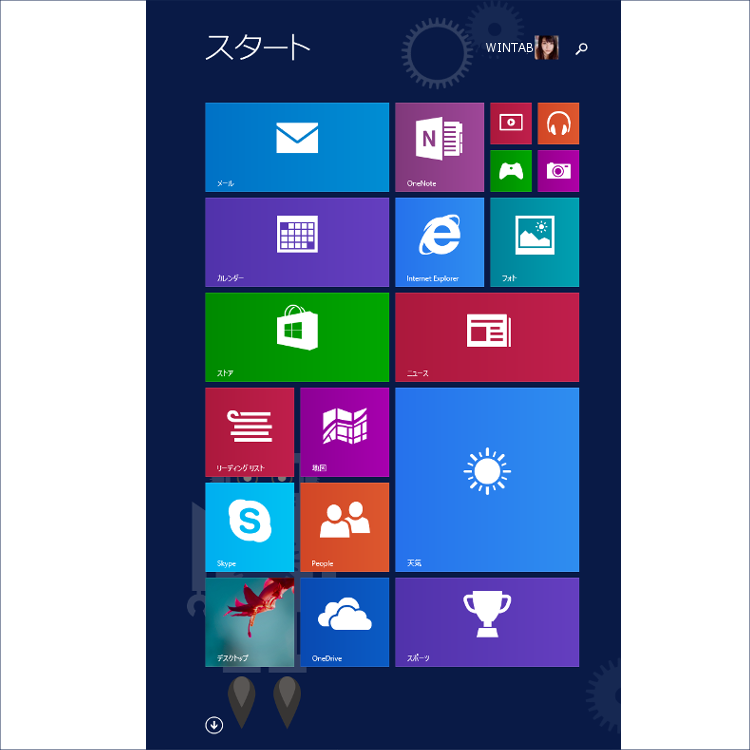
新しいアカウントでログインしてみると、これまで少しづつアプリを追加し、整理してきたタイルが全くの初期状態に戻っていました。タイルのレイアウトについては当然といえば当然ですが、ストアアプリが消えてしまった、というのはちょっと困ります。
これまでいろんなアプリを入れてみて、それらをここでも紹介してきました。いらないものもたくさんありますが、ないと困るものもたくさんあります。なので、再インストール。Nextgen Readerは有料版を購入していたのですが、Windowsストアではあたかも未購入のように表示されました。とりあえずお試し版のほうをインストールしてみましたが、瞬時にダウンロードが完了し、Feedlyとの接続もできました。表示もお試し版ではありません。要するに以前と変わらない状態に戻った、ということです。
Program Files¥WindowsApps
ストアアプリがインストールされているのはこのフォルダです。そう簡単にアクセスできないのですが、無理やり開くと(このブログの趣旨とは違うので開き方は書きません。どうしても見たい人はググればわかります)アプリがちゃんと残っていることがわかりました。考えてみれば(日本語名のユーザーフォルダを削除してしまった私の場合でも)このフォルダはユーザーフォルダとは別なところにあるので、アカウントを削除してもアプリそのものがなくなるわけではありませんね。なので、ストアからのインストールは儀式みたいなもので、もともとタブレットにインストールしているものを呼び覚ます、っていう感じになります。
ちょっと面倒ですが、これまで使っていたアプリをストアからインストールしなおせばOKで、二重インストールとかにはなりませんし、ほとんどの場合、ストアでも「このアプリはすでに購入済みのため、このPCにインストールできます」というメッセージが出ます。
そのかわり、使わないアプリはこれまで使っていたアカウントでちゃんとアンインストールしておかないと、新しいアカウントのみの運用になった場合、WindowsAppsのフォルダにゴミとして残ってしまうので要注意です。私は使わないアプリをわざわざ再インストールして、改めてアンインストールしなくてはなりません。
2.デスクトップソフトウェアはほぼ問題なし
デスクトップソフトウェアのほうですが、こちらはユーザーによってアイコンが見えなくなるということはなく、ほぼ問題なくアクセスできます。
MicrosoftOffice
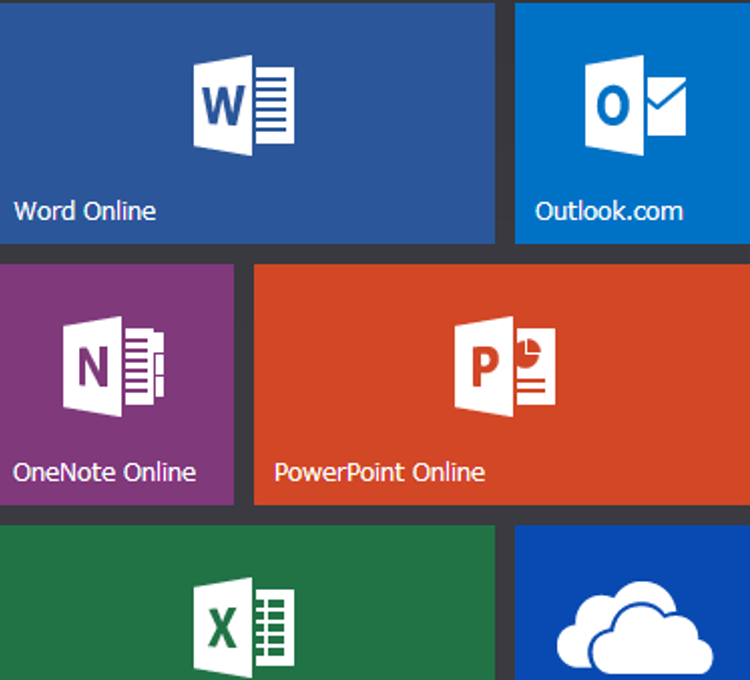
初期状態に戻りますが、もともとOneDriveにデータを保存している場合は全然問題がありません。ローカルで、ユーザーフォルダに依存する、例えばデスクトップなんかにデータを保存していた場合はそのデータにアクセスするのが面倒になります。基本的に最初にソフトウェアを開くときだけちょっと戸惑いますが、別に障害はないと思っていいです。また、Outlookはメールの設定が消えてしまったので、メールのアカウント設定をやり直さなくてはなりませんでした。これが最大の問題点かな。
Chromeなどのブラウザ
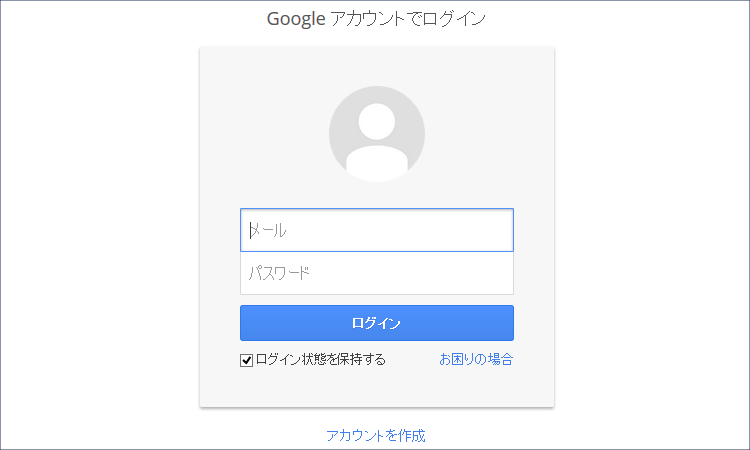
こちらも初期状態に戻ります。ただし、ChromeはGoogleアカウントでログインすればいつもの画面を取り戻せます。ブラウザに限らず、最近は個人の設定をクラウドに置くものが多いので、PCやタブレット上の個人設定は使わないのが普通な感じですね。
CCleaner
表示が英語になってしまいました。ちょうど新しいバージョンが出ていたので更新したところ、また日本語に戻りました。しょっちゅう更新されるソフトウェアなので、そのタイミングで英語表記などの問題は解消されると思います。
TouchMousePointer
こちらも英語表記になってしまいました。あと、タスクバーのアイコンも消えました。軽量なソフトウェアですし、CCleanerと同じく最新バージョンが公開されていたので、面倒なことはせず、いったんアンインストールして、最新バージョンを再度インストールしました。
Gimp
ブログでは紹介していませんが、私はタブレットで画像加工するのにフリーソフトのGimpを使っています。こちらは初期状態に戻っていましたが、全然問題なく新しいアカウントで使えました。
3.結論
ストアアプリ
これまで使っていたアカウントを削除する前に、なくなってもいいもの、継続して使いたいものを書き出しましょう。そして、なくなってもいいものは「これまで使っていたアカウントで」すぐにアンインストールです。新しいアカウントでは儀式的にWindowsストアからのインストール作業が発生しますが、もともとタブレットの中にアプリがあるので作業時間は短くて済みます。なお、アプリによっては設定を引き継がないものもあるので、たくさんアプリを移したいという人はそれなりに面倒ではあります。
デスクトップソフト
MicrosoftOfficeについては、基本的には問題ありません。それ以外のソフトでも、個人設定をクラウド上に持っているものは再ログインすれば問題なく引き継がれます。ゲーム類はあまりやらないので何とも言えませんが、ものによってはこれまでの蓄積が消えてしまうものがあるかもしれませんので、個別に個人設定がどういう形で保管されているのか確認が必要です。
これまで使っていたアカウントのユーザーフォルダは削除しないで様子を見ることをおすすめします。ご存知の人も多いと思いますがWindowsには「隠しファイル」というのがあって、一見フォルダが空に見えてもデータが入っている場合が多いです。ユーザーフォルダの場合、まさにそうで、削除することによる不具合が出ないとも限りません。それと、前回、今回と書いてきたことを実行するのは「買ってすぐの状態」がおすすめで、しばらく使ったPCやタブレットの場合は環境を設定するのにかなり苦労すると思われますので、しかるべき覚悟をして行ってください。
最後に、もともとどうしてこういう話になったのか、ということを今一度。Microsoftアカウントを使って新しいPCやタブレットにアカウント登録すると、好むと好まざるとにかかわらず、勝手にユーザーフォルダが作られてしまいます。そしてMicrosoftアカウントを漢字の本名にしている人は日本語のファーストネームがユーザーフォルダ名になってしまいます。この場合、Windows8.1の環境下であっても一部のソフトウェアにインストールできないとか正常終了できないといった不具合が発生する可能性があります。これを避けるために前回の記事で書いたような方法で半角英数のユーザーフォルダを作成すべく、新しいアカウントを作りました。
で、これが本当に必要なのか、そうでないのかは自分の判断です。私はWindows8のPCを使い始めて1年半たちましたが漢字名のユーザーフォルダで不具合は起きませんでした。しかし、タブレットを購入し、Windowsストアのアプリをインストールしたところ、セーブできないという不具合に遭遇しました。それで先々のことを考えて前回と今回の記事にあるようなことを強行しました。結構面倒でしたよ…。
そうそう、問題のilomiloですが、無事にセーブできるようになりました!次回あたりレビュー記事を書きますね!
関連リンク
Windows 8でホームディレクトリを英数字のみのユーザ名にする方法:tkamada_の日々
↑これを読むと、ユーザーディレクトリは削除しないほうがいいですね、ちょっと怖い!



